Article Number: 000148150
Installation du pilote du contrôleur de stockage (F6) lors du processus d’installation de Windows
Summary: Cet article fournit une vue d’ensemble du processus d’installation des pilotes de contrôleur de stockage pour les différents contrôleurs RAID.
Article Content
Symptoms
Cause
Aucune information sur la cause n’est disponible.
Resolution
Sommaire :
- Installation du pilote des contrôleurs RAID pendant le rechargement du système d’exploitation
- Installation du pilote RAID avec le contrôleur Intel
- Installation du pilote RAID avec contrôleur LSI
- Installation du pilote RAID avec la matrice PERC
Installation du pilote des contrôleurs RAID pendant le rechargement du système d’exploitation
Lors d’une réinstallation de Windows avec une matrice RAID active, le système d’exploitation peut demander un pilote de contrôleur de stockage. Vous devez installer le pilote avant de pouvoir charger le logiciel. Si l’image du système d’exploitation n’inclut pas le pilote de contrôleur RAID approprié, Windows ne peut pas identifier les disques durs afin de commencer l’installation.
Vous devez déterminer le type de pilote de contrôleur RAID approprié. La configuration matérielle de l’ordinateur Dell indique cela. Les pilotes appropriés peuvent être téléchargés à partir du site de support Dell.
Exemple où le système d’exploitation vous invite à installer le pilote du contrôleur de stockage manquant (Figure 1).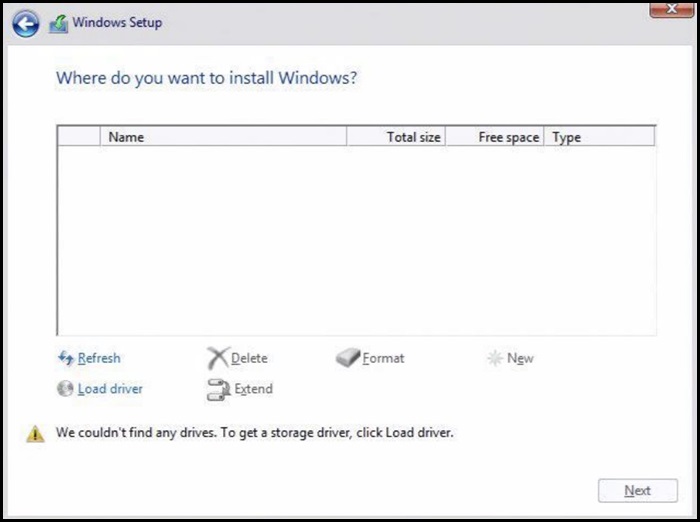
Graphique 1
Installation du pilote RAID avec le contrôleur Intel
- Vérifiez le BIOS de l’ordinateur et assurez-vous que l’option RAID activé est sélectionnée.
- Configurez la matrice RAID souhaitée dans le BIOS RAID.
- Téléchargez le pilote du pré-système d’exploitation approprié à partir de notre site de support et extrayez-le.
- Le pilote à télécharger est différent pour les deux versions d’IRST. Assurez-vous d’obtenir le pilote approprié, souvent désigné comme pilote F6.
- Si vous chargez Windows à partir d’un DVD Dell, le pilote IRST fait partie du chargement et n’a pas besoin d’utiliser ce processus. Ce n’est cependant pas le cas du pilote IRSTe (Figure 2).
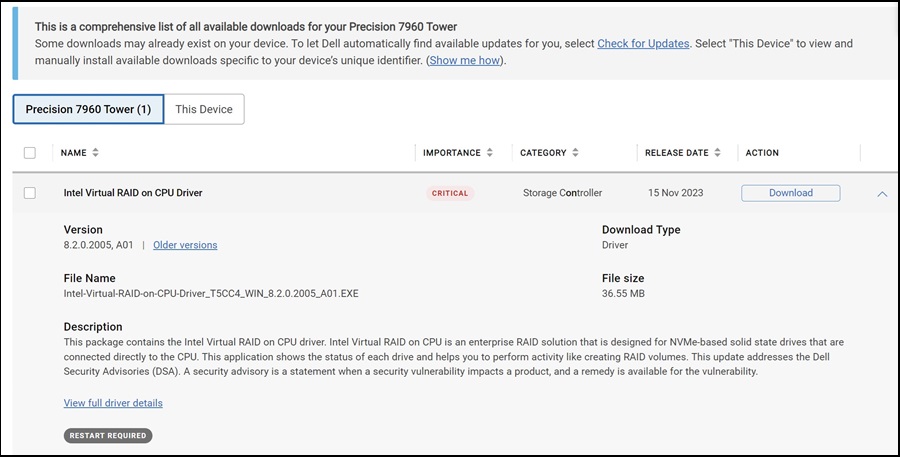
Figure 2
- Chargez les fichiers extraits sur un lecteur USB.
- Vous devez effectuer cette opération sur un autre ordinateur.
Exemple de fichiers extraits sur un lecteur USB (Figure 3) :
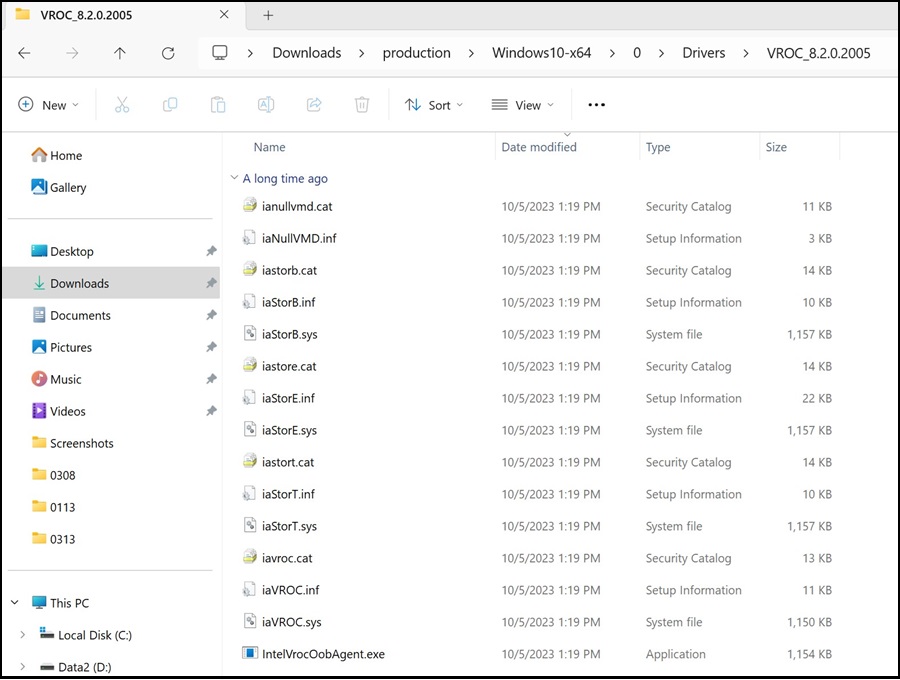
Figure 3
- Vous devez effectuer cette opération sur un autre ordinateur.
- Une fois les fichiers extraits, installez Windows comme d’habitude.
- Branchez le lecteur USB avec pilotes sur l’ordinateur pour pouvoir installer les pilotes.
- Sur le côté gauche de l’écran, sélectionnez l’option Load Driver (Figure 4).
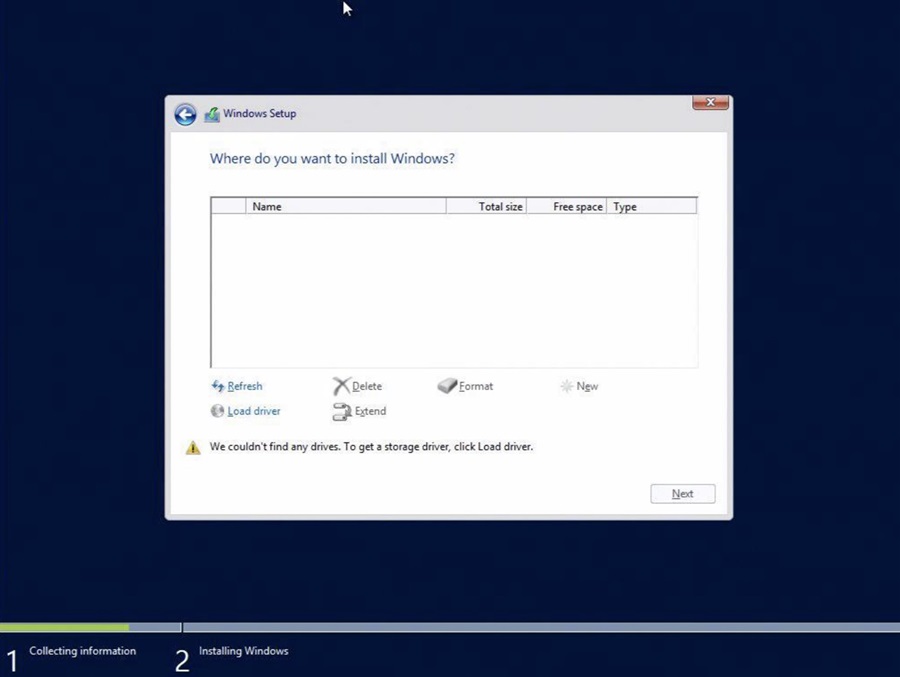
Figure 4
- Windows doit détecter le pilote approprié. Sélectionnez Suivant.
- Dans certains cas, vous devez ouvrir le dossier contenant le pilote. Accédez au dossier approprié (Figure 5).
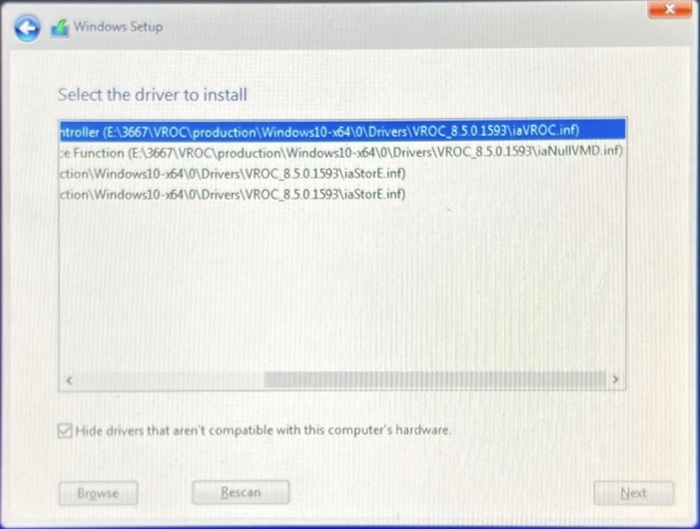
Figure 5 :
- Si aucun pilote n’est répertorié, décochez et recochez la case Masquer les pilotes.
- Les disques pour l’installation doivent être répertoriés une fois le pilote installé (Figure 6).
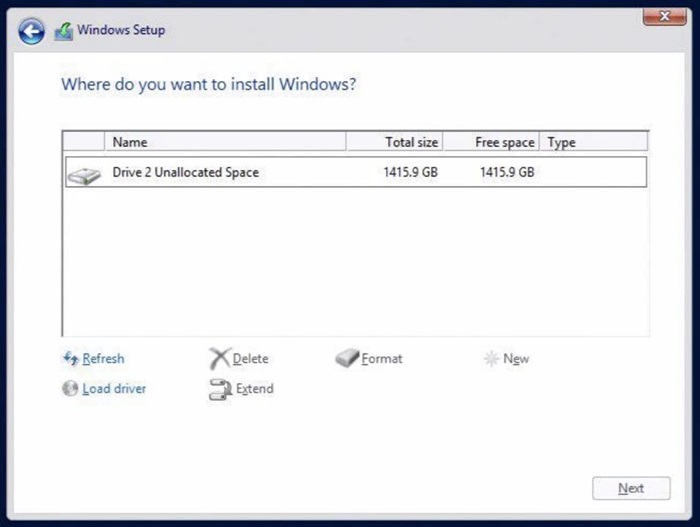
Figure 6
Installation du pilote RAID avec contrôleur LSI
- Configurez la matrice RAID souhaitée dans le BIOS RAID.
- Téléchargez le pilote du pré-système d’exploitation approprié à partir de notre site de support et extrayez-le.
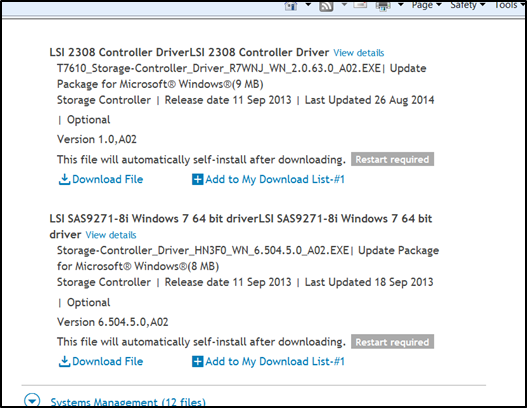
- Chargez les fichiers extraits sur un lecteur USB.
- Vous devez effectuer cette opération sur un autre ordinateur.
Exemple de fichiers extraits sur un lecteur USB :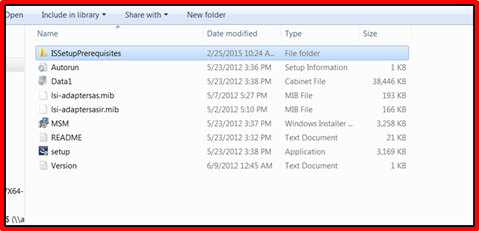
- Vous devez effectuer cette opération sur un autre ordinateur.
- Une fois les fichiers extraits, installez Windows comme d’habitude.
- Branchez le lecteur USB avec pilotes sur l’ordinateur pour pouvoir installer les pilotes.
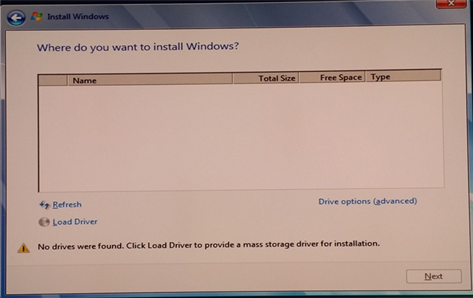
- Branchez le lecteur USB avec pilotes sur l’ordinateur pour pouvoir installer les pilotes.
- Sur le côté gauche de l’écran, sélectionnez l’option Charger un pilote.
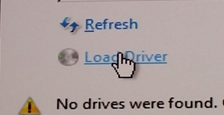
- Windows doit détecter le pilote approprié. Sélectionnez Suivant.
- Dans certains cas, vous devez ouvrir le dossier contenant le pilote. Accédez au dossier approprié.
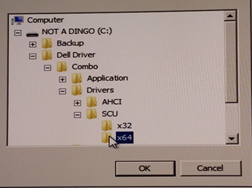
- Si aucun pilote n’est répertorié, décochez et recochez la case Masquer les pilotes.
- Dans certains cas, vous devez ouvrir le dossier contenant le pilote. Accédez au dossier approprié.
- Les disques pour l’installation doivent être répertoriés une fois le pilote installé.
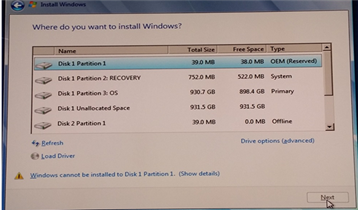
Installation du pilote RAID avec la matrice PERC
- Configurez la matrice RAID souhaitée dans le BIOS RAID.
- Téléchargez le pilote du pré-système d’exploitation approprié à partir de notre site de support et extrayez-le.

- Chargez les fichiers extraits sur un lecteur USB.
- Vous devez effectuer cette opération sur un autre ordinateur.
Exemple de fichiers extraits sur un lecteur USB :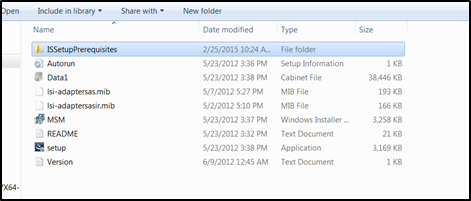
- Vous devez effectuer cette opération sur un autre ordinateur.
- Une fois les fichiers extraits, installez Windows comme d’habitude.
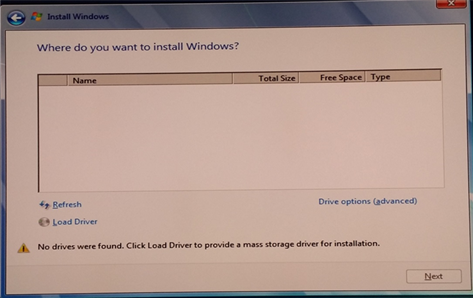
- Sur le côté gauche de l’écran, sélectionnez l’option Charger un pilote.
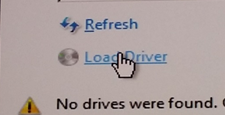
- Windows doit détecter le pilote approprié. Sélectionnez Suivant.
- Dans certains cas, vous devez ouvrir le dossier contenant le pilote. Accédez au dossier approprié.
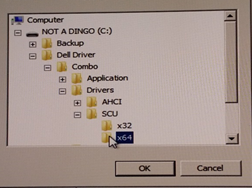
- Si aucun pilote n’est répertorié, décochez et recochez la case Masquer les pilotes.
- Dans certains cas, vous devez ouvrir le dossier contenant le pilote. Accédez au dossier approprié.
- Les disques pour l’installation doivent être répertoriés une fois le pilote installé.
Article Properties
Last Published Date
23 May 2024
Version
9
Article Type
Solution